Fix: Windows Experience Index kan inte hämtas i Windows 10
Medan alternativet Windows Experience Index togs bort från Systemegenskaper i Windows 8.1 och senare, finns det ett antal sätt att fortfarande se det. Men ibland misslyckas Windows 10 med att hämta sitt värde. Här är några korrigeringar som du kan försöka lösa problemet.
Annons
Det finns olika sätt att se Windows Experience Index i Windows 10. Den första är mappen Spel. Om du öppnar det kommer det att visa dig huvudindexvärdet:

För att se Windows Experience Index i mappen Spel i Windows 10, läs artikeln Hur du snabbt hittar Windows Experience Index i Windows 10.
Det här är sättet att se Windows Experience Index utan verktyg från tredje part. Spelmappen visar dock inga detaljer. Du kan inte se hur din hårdvara får poäng i detalj. För att se denna information kan du använda min gratisprogram WEI-verktyg: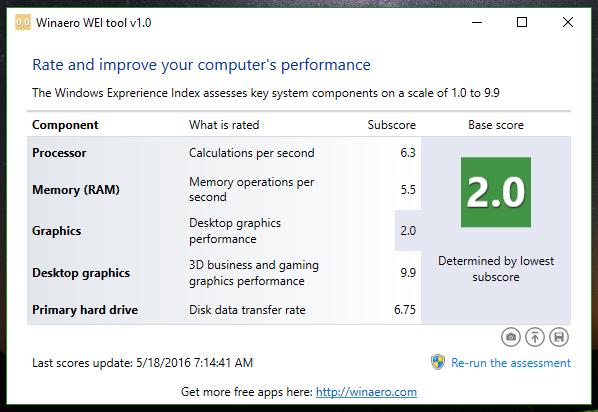
För att uppdatera indexvärdet kan du köra WinSAT-konsolverktyget från kommandotolken. Du kan göra det på följande sätt:
- Öppna en förhöjd kommandotolksinstans.
- Skriv följande kommando och tryck Stiga på:
winsat formell
- Vänta tills WinSAT har slutfört sitt benchmark och öppna sedan mappen Games Explorer igen.
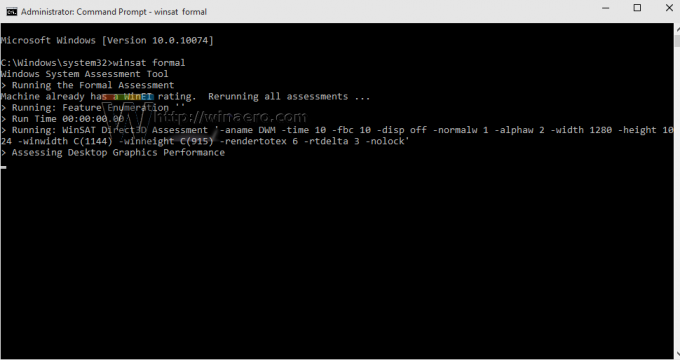
Men ibland misslyckas det här kommandot och Windows Experience Index kan inte hämtas i Windows 10. Här är några saker du kan försöka lösa problemet.
Se till att du inte kör på batterier
WinSAT misslyckas med att beräkna Windows Experience Index när din enhet körs på batterier. Det fungerar bara när din dator är ansluten till en strömkälla. Du kan kontrollera följande loggfil:
C:\Windows\Performance\WinSAT\winsat.log
Om den innehåller något sånt här:
2399093 (2640) - exe\main.cpp: 4765: FEL: kan inte köra en formell bedömning av batterier
Då måste du byta från batterier till en växelströmskälla.
Försök att återställa WinSAT-dataarkivet
Om din enhet inte körs på batterier, och du fortfarande får fel, kan du försöka återställa WinSATs insamlade data. Gör så här:
- Öppna File Explorer och navigera till följande mapp:
C:\Windows\Performance\WinSAT\
- Ta bort mappen med namnet "DataStore":
- Ta bort filen winsat.log som finns i samma mapp.
- Kör nu kommandot winsat formell från en förhöjd kommandotolk enligt beskrivningen ovan och se vad som händer.
Om du har provat allt ovan men fortfarande inte kan se värdet av Windows Experience Index, posta din winsat.log-fil i kommentarerna. Vi ska försöka hjälpa dig att förstå vilka fel den innehåller och varför det inte fungerar för dig.



